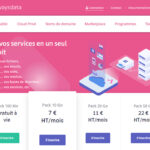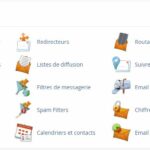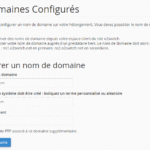Premiers pas avec l'hûˋbergeur O2Switch – les tûÂches planifiûˋes (cron)
Comme tout hûˋbergeur le devrait (n'est-ce pas Ikoula ?),ô O2Switch propose un outil permettant de planifier des tûÂches, plus familiû´rement appelûˋ Cron. Ces tûÂches sont exûˋcutûˋes comme si elles ûˋtaient appelûˋes en ligne de commande. C'est trû´s pratique, par exemple pour planifier une sauvegarde nocturne, la suppression de fichiers temporaires, l'envoi d'une newsletter hebdomadaire, la publication automatisûˋe de tweets…
Par rapport û un hûˋbergement mutualisûˋ de chez OVH, l'outil est beaucoup plus ûˋvoluûˋ. On se rapproche des conditions d'un serveur dûˋdiûˋ :
- il permet de planifier de maniû´re beaucoup plus prûˋcise : û la minute prû´s !
- on peutô exûˋcuter une tûÂche toutes les 5 minutes (chez OVH, c'est toutes les heures)
- l'outil envoie un mail û chaque exûˋcution (alors que chez OVH, on a droit û un mail lors des 10 premiû´res exûˋcutions, aprû´s il faut relancer manuellement… ou ajouter du code d'envoi de mail dans le script exûˋcutûˋ).
- l'utilisation de la commande wget est autorisûˋe
- O2switch propose une console pour tester
Il ne manque qu'une case û cocher ô¨ô activer/dûˋsactiverô ô£, et un lien ô¨ô testerô ô£ pour exûˋcuter immûˋdiatement la tûÂche û des fins de test, et l'outil sera parfait.
Comme toujours, O2Switch propose un article trû´s bien fait sur le sujet.
Rendez-vous dans votre cPanel > Avancûˋ > TûÂches cron.
Dans la 1e moitiûˋ de la page, vous pouvez dûˋjû commencer par paramûˋtrer l'adresse mail qui recevra le mail de notification suite û l'exûˋcution.

Un exemple tout simple
L'assistant permet de paramûˋtrer facilement et avec prûˋcision le moment d'exûˋcution de notre tûÂche. Le dûˋroulant ô¨ô Paramû´tres communsô ô£ est un raccourci permettant de remplir automatiquement les autres champs û partir de cas frûˋquemment utilisûˋs (ô¨ô toutes les minutesô ô£, ô¨ô une fois par semaineô ô£, ô¨ô une fois par moisô ô£).

Si vous ne trouvez pas votre cas personnel parmi ces cas courants, ou que vous voulez affiner un peu, vous allez pouvoir paramûˋtrer votre tûÂche avec prûˋcision grûÂce aux champs situûˋs en-dessous. Si vous ne connaissez pas la syntaxe crontab, je vous conseille d'avoir recours aux dûˋroulants de droite, qui vont remplir les champs û leur gauche.

Ensuite, vous allez renseigner le nom du script û exûˋcuter. C'est de loin le plus dûˋlicat…
IMPORTANT : il faut utiliser le chemin absolu depuis la racine de l'hûˋbergement, qui commence parô /home/votrecompte (ûˋvidemment, pensez û remplacer ô¨ô votrecompteô ô£ par votre nom de compte !). Voici un exemple pour le site principal (celui qui est situûˋ dansô /public_html)
php -q /home/votrecompte/public_html/backup/index.php
Si c'est un site secondaire (ici, placûˋ dans /sites/mondomaine.ovh/)
php -q /home/votrecompte/sites/mondomaine.ovh/backup/index.php
Particularitûˋ : si, û l'intûˋrieur de votre script php, vous avez des appels û d'autres scripts (sous la forme d'include ou de require), il faut ûˋgalement utiliser ce chemin absolu. Exemple :
require("/home/votrecompte/public_html/includes/functions.php");
include("/home/votrecompte/public_html/includes/phpmailer.php");Ou plus simplement :
require(__DIR__."/includes/functions.php");
include(__DIR__."/includes/phpmailer.php");Sans oublier le slash aprû´s le __DIR__
Une fois qu'on a cliquûˋ sur ô¨ô Ajouter une nouvelle tûÂche cronô ô£, celle-ci apparaûÛt dans la liste. Il ne reste plus qu'û tester avec la console (attention le test avec la console ne reproduit pas 100% des conditions d'exûˋcution du cron) ou attendre le moment de l'exûˋcution pour vûˋrifier qu'on a correctement paramûˋtrûˋ notre tûÂche…

Modifier une tûÂche cron existante
Cliquer sur le bouton Modifier correspondant û la tûÂche qu'on souhaite ûˋditer. On remarque l'absence des dûˋroulants de l'assistant en mode ûˋdition…

Passer des paramû´tres au script
Les variables $_GET et $_POST n'existent pas quand on exûˋcute un script php en ligne de commande. Comment faire alors pour passer un ou plusieurs paramû´tres û notre script ? Tout simplement en les ûˋcrivant û la suite du nom du script, sûˋparûˋs par des espaces.
php /home/votrecompte/public_html/backup/index.php "monparametre"
Les paramû´tres se rûˋcupû´rent dans une variable nommûˋeô $argv, un array contenant tous les paramû´tres. Attention, le chemin vers le script est dûˋjû lui-mûˆme considûˋrûˋ comme un paramû´tre. Donc on commence û $argv[1] et non pas $argv[0].
Si cela ne fonctionne pas (erreur ô¨ô undefined variableô ô£), il faut activer register_argc_argv dans php.ini. Ce se passe dansô Logiciel > Sûˋlectionner une version de php > Switch to php options.
Ou bien vous pouvez mentionner le chemin complet vers la commande php
/usr/local/bin/php /home/votrecompte/public_html/backup/index.php "monparametre"
On peut ûˋgalement utiliserô getopt().ô Pour en savoir plus sur $argv, vous pouvez jeter un éil û la documentation officielle.
Se dûˋbarrasser de l'en-tûˆte affichûˋ dans le mail
Par dûˋfaut, le mail que l'on reûÏoit dûˋbute par ce paragraphe :
X-Powered-By: PHP/5.6.33
Content-type: text/html; charset=UTF-8
Alors que nous, on voudrait juste voir le rûˋsultat de l'exûˋcution du script.ô Pour le supprimer, rajouter l'argument -q (pour quiet) juste aprû´s le php
php -q /home/votrecompte/public_html/backup/index.php
Cet argument n'est pas considûˋrûˋ comme un paramû´tre. C'est û dire qu'on n'est pas obligûˋ de rûˋcupûˋrer notre paramû´tre dans $argv[2] au lieu de $argv[1]…
Et, comme toujours, pensez û remplacer ô¨ô votrecompteô ô£ par votre nom de compte !
PS : Si û la premiû´re exûˋcution vous avez l'erreur ô¨ô No input file specified.ô ô£ dans le mail, c'est que vous vous ûˆtes sans doute trompûˋ dans le chemin du fichier û exûˋcuter.
Ne pas recevoir de mail suite û l'exûˋcution
Si votre cron s'exûˋcute tous les quarts d'heure, cela va vite de devenir fastidieux de recevoir 4 mails de retour par heure !
Pour que le cron ne nous envoie pas de mail, on va rediriger versô /dev/null, ce qui revient û rediriger la sortie d'affichage vers une sorte de poubelle.
php /home/votrecompte/sites/public_html/taches/index.php >/dev/null 2>&1
Savoir si le script est exûˋcutûˋ en ligne de commande ou appelûˋ via le navigateur
Utilisez la constante PHP_SAPI. Dans le cas d'O2Switch, elle vaut
- cgi-fcgi dans le cas oû¿ le script est exûˋcutûˋ via le cron
- cli dans le cas oû¿ le script est exûˋcutûˋ via la console (terminal)
- litespeed dans le cas oû¿ appelûˋ via le navigateur
(ûˋvidemment chez OVH ô¨ô cgi-fcgiô ô£ ou ô¨ô fpm-fcgiô ô£ signifie appel via navigateur et ô¨ô cliô ô£ via cron, peuvent rien faire comme tout le monde ceux-lû )
if(PHP_SAPI=="litespeed"){
echo $_GET['param']; // si appel via le navigateur
}
else {
echo $argv[1]; // si appel via cron
}